Se você precisar usar o Google Drive no sistema do pinguim sem ficar preso a um navegador, conheça e veja como instalar o G Desktop Suite no Linux.
O Google ainda não lançou nenhum cliente oficial do Google Drive para Linux. Mesmo que os usuários do Linux tenham solicitado tantas vezes por um longo tempo, o Google simplesmente não demonstrou interesse.
No momento, não há ofertas planejadas do Google para um cliente Linux. A partir de agora, você só pode usar a unidade baseada em navegador no Linux.
Felizmente, existem alguns clientes não oficiais do Google Drive para Linux que foram desenvolvidos. Mas eles não pareciam fornecer nenhuma ajuda consistente por um longo tempo.
Durante o período de tempo, alguns deles foram descontinuados ou o desenvolvimento foi interrompido. E parece que apenas alguns aplicativos clientes não oficiais estão funcionando agora.
Felizmente, me deparei com outro aplicativo de desktop do Google chamado G Desktop Suite.
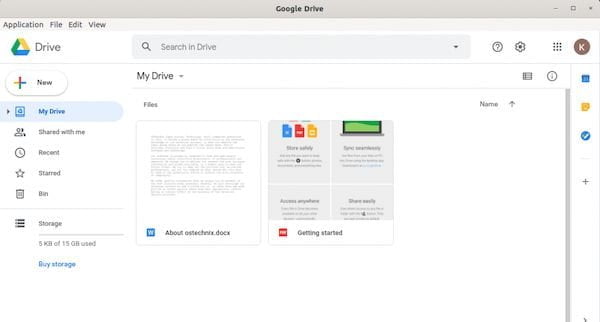
O G Desktop Suite é um invólucro para o Google Drive feito com o ElectronJS, e uma aplicação multiplataforma que suporta Linux, macOS e Windows.
Ou seja, você não precisa mais acessar https://drive.google.com no seu navegador.
Basta fazer login no Google drive no aplicativo G Desktop Suite e começar a acessar o conteúdo armazenado na unidade como um aplicativo independente.
Com ele você pode visualizar, editar, fazer upload, baixar e excluir arquivos e pastas salvos em sua unidade.
Você também pode acessar todos os aplicativos do Google Suite, como documentos do Google, folhas, slides, formulários, desenhos, meus mapas, sites do Google e muito mais.
O app também possui modo escuro. Você pode alternar entre os modos escuro e normal com um único clique do mouse, e o aplicativo se ajustará automaticamente às configurações do modo escuro do seu sistema operacional

Como instalar o G Desktop Suite no Linux
Para instalar o G Desktop Suite no Linux, use um dos procedimentos abaixo.
Como instalar o G Desktop Suite no Linux via arquivo AppImage
Para instalar o G Desktop Suite no Linux via arquivo AppImage, você deve fazer o seguinte:
Passo 1. Abra um terminal;
Passo 2. Confira se o seu sistema é de 32 bits ou 64 bits, para isso, use o seguinte comando no terminal:
uname -mPasso 3. Se seu sistema é de 64 bits, use o comando abaixo para baixar o programa. Se o link estiver desatualizado, acesse essa página, baixe a última versão e salve-o com o nome gdesktopsuite.appimage:
wget https://github.com/alexkim205/G-Desktop-Suite/releases/download/v0.3.1/G-Desktop-Suite-0.3.1.AppImage -O gdesktopsuite.appimagePasso 4. Dê permissão de execução para o arquivo baixado;
chmod a+x gdesktopsuite.appimagePasso 5. Agora instale o programa com o comando;
sudo ./gdesktopsuite.appimage --installPasso 6. Quando você inicia o arquivo pela primeira vez, será perguntado se deseja integrar o programa com o sistema. Clique em “Yes” (Sim) se quiser integrá-lo ou clique em “No” (Não), se não quiser. Se você escolher Sim, o iniciador do programa será adicionado ao menu de aplicativos e ícones de instalação. Se você escolher “No”, sempre terá que iniciá-lo clicando duas vezes no arquivo AppImage.
Como instalar o G Desktop Suite no Ubuntu, Debian e derivados
Quem quiser instalar o G Desktop Suite no Linux Ubuntu, Debian e outros sistemas que suportam arquivos .deb, deve fazer o seguinte:
Passo 1. Abra um terminal;
Passo 2. Confira se o seu sistema é de 32 bits ou 64 bits, para isso, use o seguinte comando no terminal:
uname -mPasso 3. Se seu sistema é de 64 bits, use o comando abaixo para baixar o programa. Se o link estiver desatualizado, acesse essa página, baixe a última versão e salve-o com o nome gdesktopsuite.deb:
wget https://github.com/alexkim205/G-Desktop-Suite/releases/download/v0.3.1/G-Desktop-Suite-0.3.1.deb -O gdesktopsuite.debPasso 4. Agora instale o programa com os comandos abaixo:
sudo dpkg -i gdesktopsuite.debsudo apt-get install -fPasso 5. Se preferir, use o comando abaixo para instalar o programa;
sudo apt install ./gdesktopsuite.debPasso 6. Depois, se precisar desinstalar o programa, use esse comando:
sudo apt-get remove gdesktopsuite*Como instalar o G Desktop Suite no Fedora, OpenSUse, CentOS e derivados
Quem quiser instalar o G Desktop Suite no Linux Fedora, OpenSUse, CentOS e outros sistemas que suportam arquivos .rpm, tem de fazer o seguinte:
Passo 1. Abra um terminal;
Passo 2. Confira se o seu sistema é de 32 bits ou 64 bits, para isso, use o seguinte comando no terminal:
uname -mPasso 3. Se seu sistema é de 64 bits, use o comando abaixo para baixar o programa. Se o link estiver desatualizado, acesse essa página, baixe a última versão e salve-o com o nome gdesktopsuite.rpm:
wget https://github.com/alexkim205/G-Desktop-Suite/releases/download/v0.3.1/G-Desktop-Suite-0.3.1.rpm -O gdesktopsuite.rpmPasso 4. Para instalar em um openSUSE ou um de seus derivados, use o comando abaixo:
sudo zypper install gdesktopsuite.rpmPasso 5. Para instalar em um Fedora, RedHat e seus derivados, use o comando abaixo:
sudo yum localinstall gdesktopsuite.rpmou
sudo dnf install gdesktopsuite.rpmPasso 6. Para instalar o programa na maioria das distro com suporte a arquivos RPM, use o comando:
sudo rpm -i gdesktopsuite.rpmPasso 7. Depois, se precisar desinstalar o programa, use esse comando:
sudo rpm -e gdesktopsuite*Pronto! Agora, você pode iniciar o programa no menu Aplicativos/Dash/Atividades ou qualquer outro lançador de aplicativos da sua distro, ou digite gdesktop ou em um terminal, seguido da tecla TAB.